matplotlib的安装教程以及简单调用
1.matplotlib 的下载
我们的常规下载方式就是在命令行中输入:pip install matplotlib,这样你就可以从官方进行下载,但是这样的下载速度是十分的慢的,我们在 最详细的Anaconda Installers 的安装【numpy,jupyter】(图+文)这一博客中曾写到,可以在pip install matplotlib后加上-i https://pypi.tuna.tsinghua.edu.cn/simple,这样就是从清华的地址处下载,下载速度会快很多,如果我们每次下载一个新的模块都要加上 -i https://pypi.tuna.tsinghua.edu.cn/simple,确实是一个麻烦的大工程,那么有没有一劳永逸的方法呢?即如何指定是从清华大学下载呢?
我们 找到 C盘,找见我们的用户,点进用户名,然后创建一个 pip 文件夹:
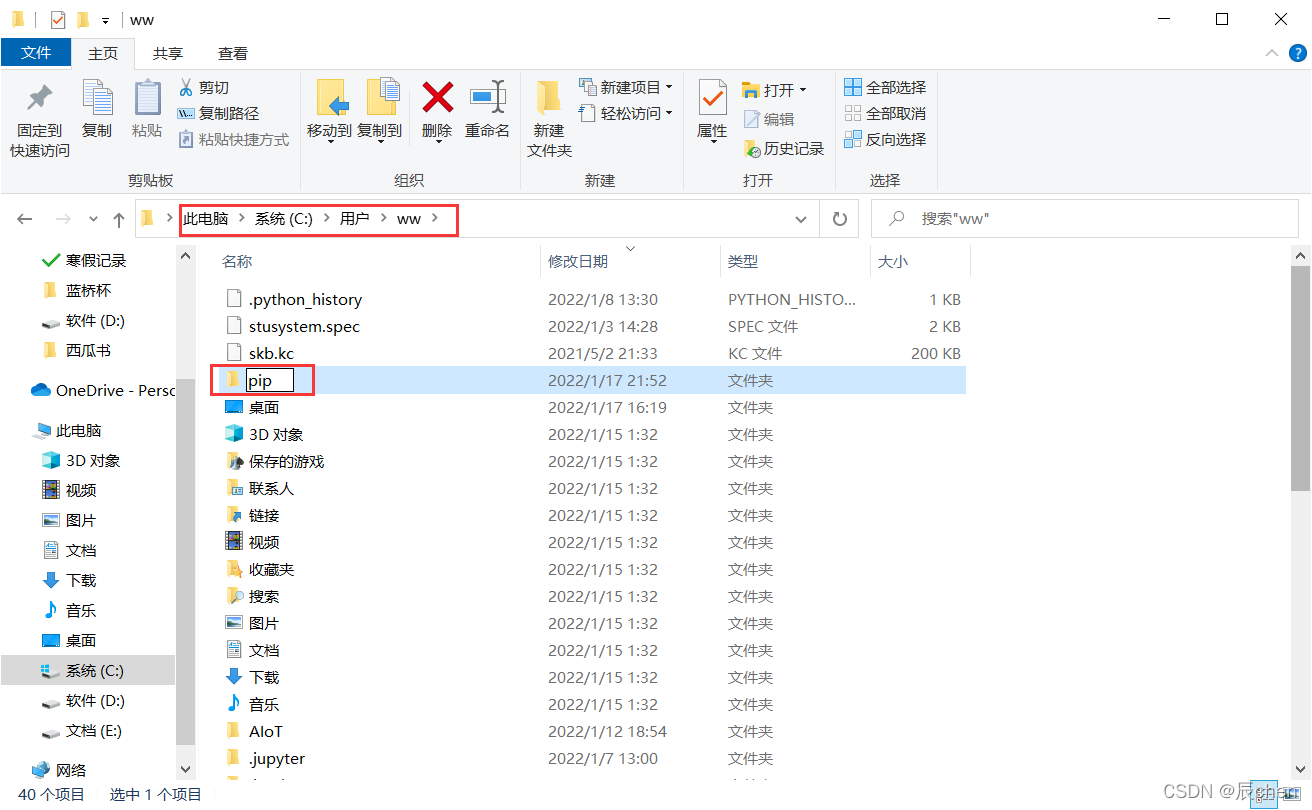
然后打开下载好的压缩包,找到 pip.ini 文件
下载压缩包:链接:https://pan.baidu.com/s/1y32LXxZ9Yx8GOn6YYlvwfw
提取码:6sl5
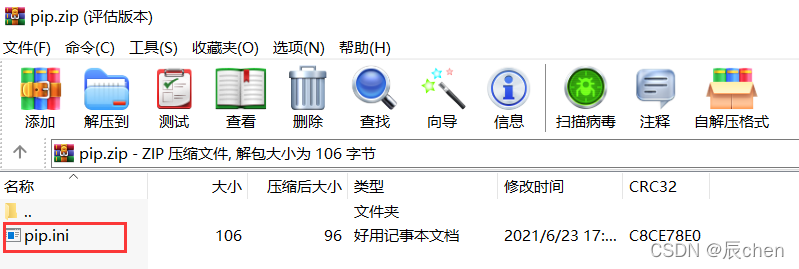
把这个文件拖入到刚建立好的 pip 文件夹中:
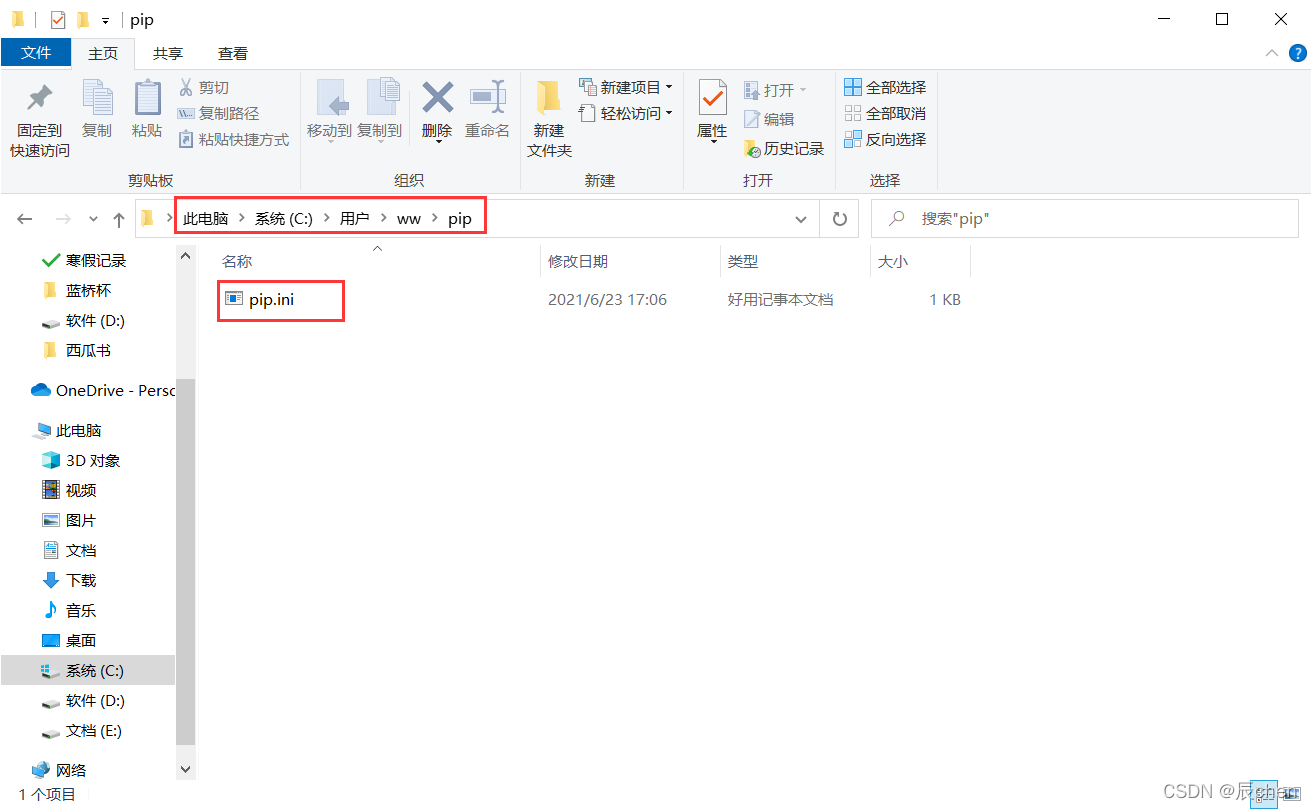
这样,我们就配置好了下载地址,我们可以直接输入 pip install matplotlib,默认安装的网址就是清华大学的网址,就省去了写-i https://pypi.tuna.tsinghua.edu.cn/simple
❗️注: 如果你曾经跟着博主按照博文:最详细的Anaconda Installers 的安装【numpy,jupyter】(图+文) 安装过 Anaconda Installers,那么在你输入 pip install matplotlib后,会显示:
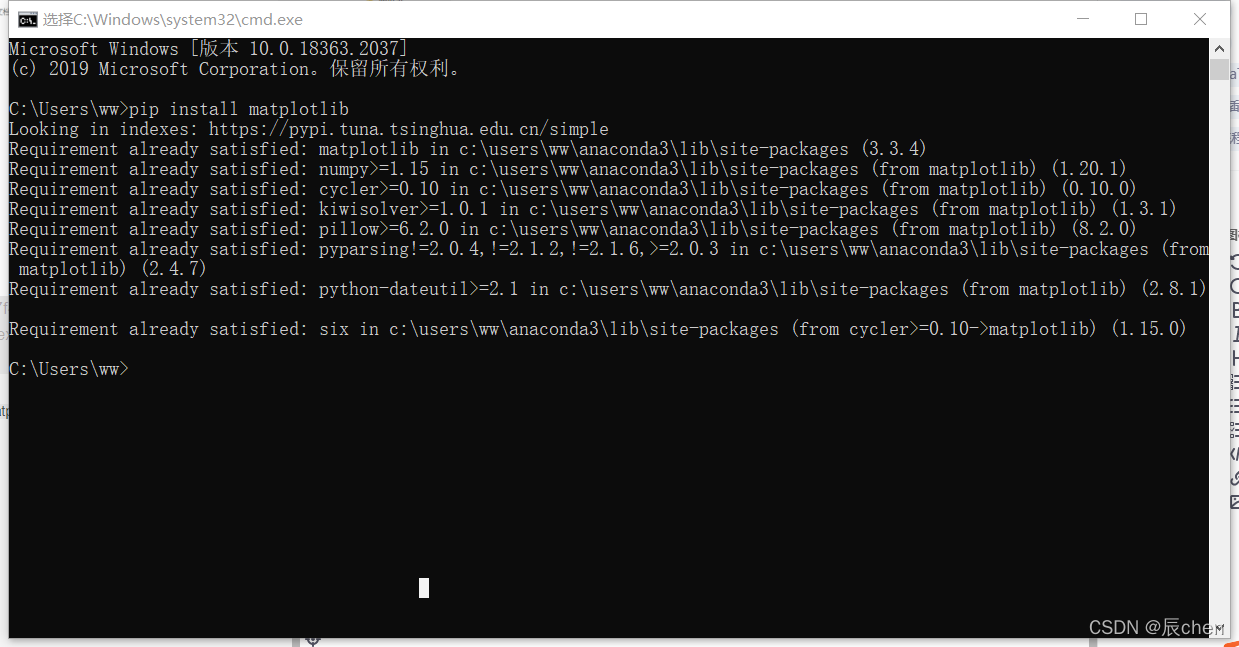
这是因为你已经安装过了 matplotlib,无须重复安装,可直接使用
安装好后,我们就可以登入我们的 jupyter 去运行:

2.玫瑰花
我们的数据:
链接:https://pan.baidu.com/s/1VaPHJa6YttfnedO0ewDRtQ
提取码:5u92
我们在下载好数据之后,把它移入到我们的文件夹中:(直接下载到桌面后,找到文件夹的位置,然后拖进去即可),建议把该图片和在 jupyter 上创建的该 Python3 代码在同一个文件夹中,这样按博主下图操作即可,否则需要自己找到图片文件的路径。
我们调用我们的 imread 方法去查看我们之前的那朵花。
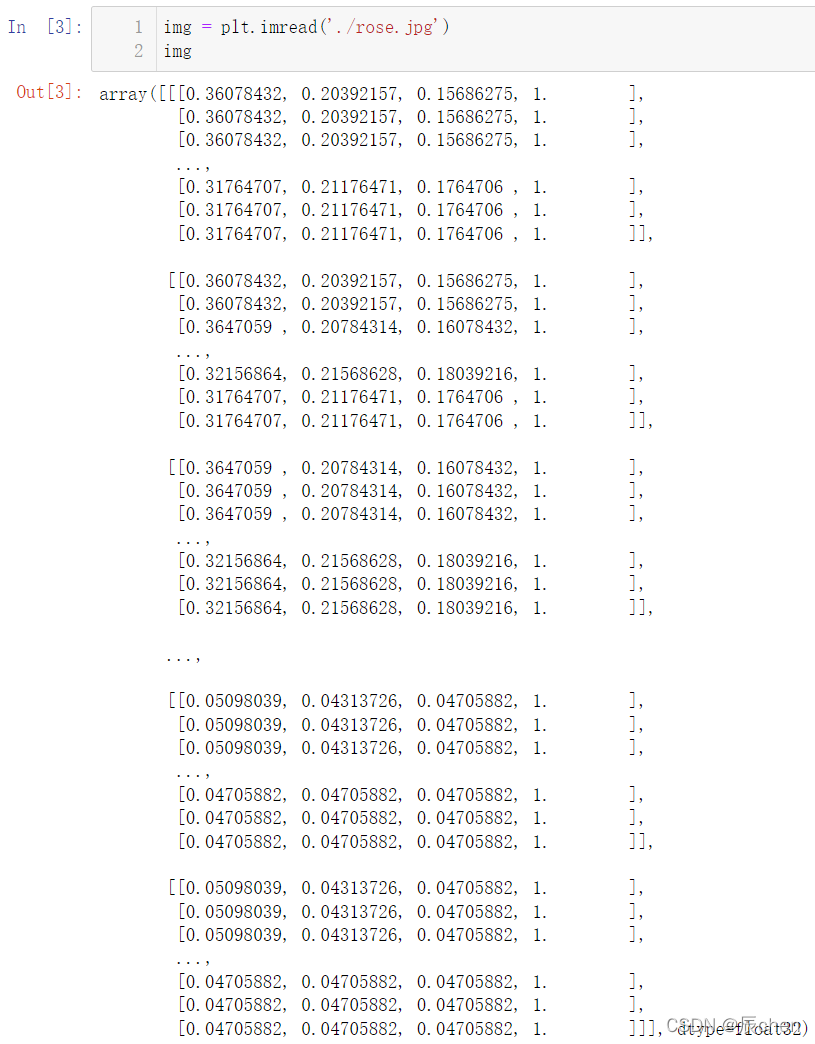
可以看出,这是一个三维数组,我们也可以用 shape 或者是 ndim 去查看:
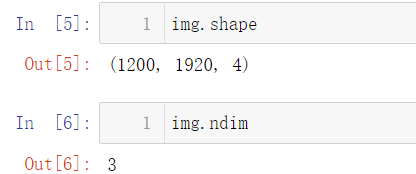
为什么有三维呢?这是因为一个图片拥有:高度,宽度,颜色
其中在调用 shape 显示的三个参数:(1200, 1920, 4)分别代表:高度像素,宽度像素,颜色通道。
现在,我们来通过调用 imshow() 函数来显示这朵花:
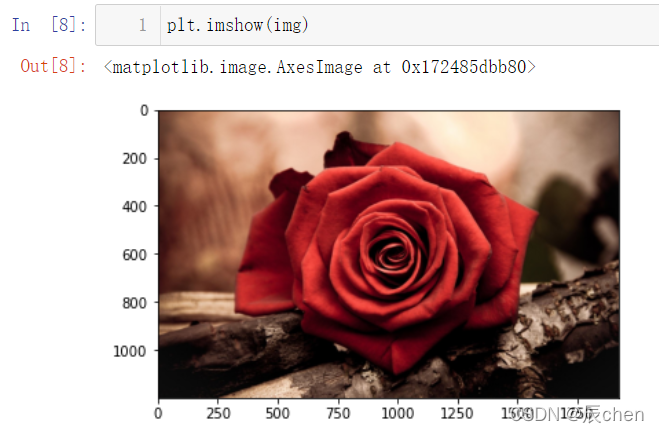
文章来源: chen-ac.blog.csdn.net,作者:辰chen,版权归原作者所有,如需转载,请联系作者。
原文链接:chen-ac.blog.csdn.net/article/details/122550153
- 点赞
- 收藏
- 关注作者


评论(0)